丹摩征文 | 图像生成,FLUX.1+ComfyUI部署教程
一、FLUX.1+ComfyUI 前言
黑森林实验室推出的FLUX.1是一个前沿的图像生成模型,完美契合了不同用户的需求,提供了三种版本以供选择。
FLUX.1-pro专为企业用户设计,尽管是闭源的,但凭借无与伦比的性能和生成能力,为企业用户带来极佳的体验。它在解析提示词、增强视觉质量、细节表现和输出多样性方面表现卓越,非常适合需要高效图像生成的企业。企业用户可以通过官方API获取并享受个性化服务。
FLUX.1-dev是开源但限制商用的版本,衍生自FLUX.1-pro。它保留了高精度提示词解析能力,同时在效率上进行了优化,是开发者用于研究和开发的理想选择。
FLUX.1-schnell则为个人和本地开发者量身打造,采用Apache 2.0许可,开源并可商用。它的特点是生成速度快且内存占用低,适合资源有限的环境。
与此同时,ComfyUI作为一个用户友好的界面解决方案,进一步简化了FLUX.1的操作。ComfyUI直观易用,允许用户在无需深入技术细节的情况下生成高质量图像,使得FLUX.1的强大功能更易于触及。这种组合赋予用户无与伦比的便捷性,让复杂的图像生成过程化繁为简,适合从新手到专业用户的广泛应用场景。
二、部署流程
使用丹摩平台进行部署,进入控制台-GPU云实例
https://www.damodel.com/console/instance
https://www.damodel.com/console/instance,点击创建实例:
当你进入创建页面时,首先需要在实例配置中选择适合你的付费方式。如果你的需求是短期的,可以考虑按量付费或者选择包日选项。但如果你打算长期使用,包月套餐可能更为经济划算。
建议新手按量付费,灵活应对不确定的使用时间,1个GPU,足以应对大多数初学者的任务,使用NVIDIA-GeForce-RTX-4090。这个型号配备了60GB内存和24GB显存,能够支持如LLaMA3.1 8B版本等需要至少16GB显存的任务。
随后,你还需要配置数据硬盘的大小,每个实例默认提供50GB的数据硬盘空间,但由于FLUX.1模型相对较大,我们建议将硬盘扩容至150GB,以确保足够的存储空间来满足您的需求。
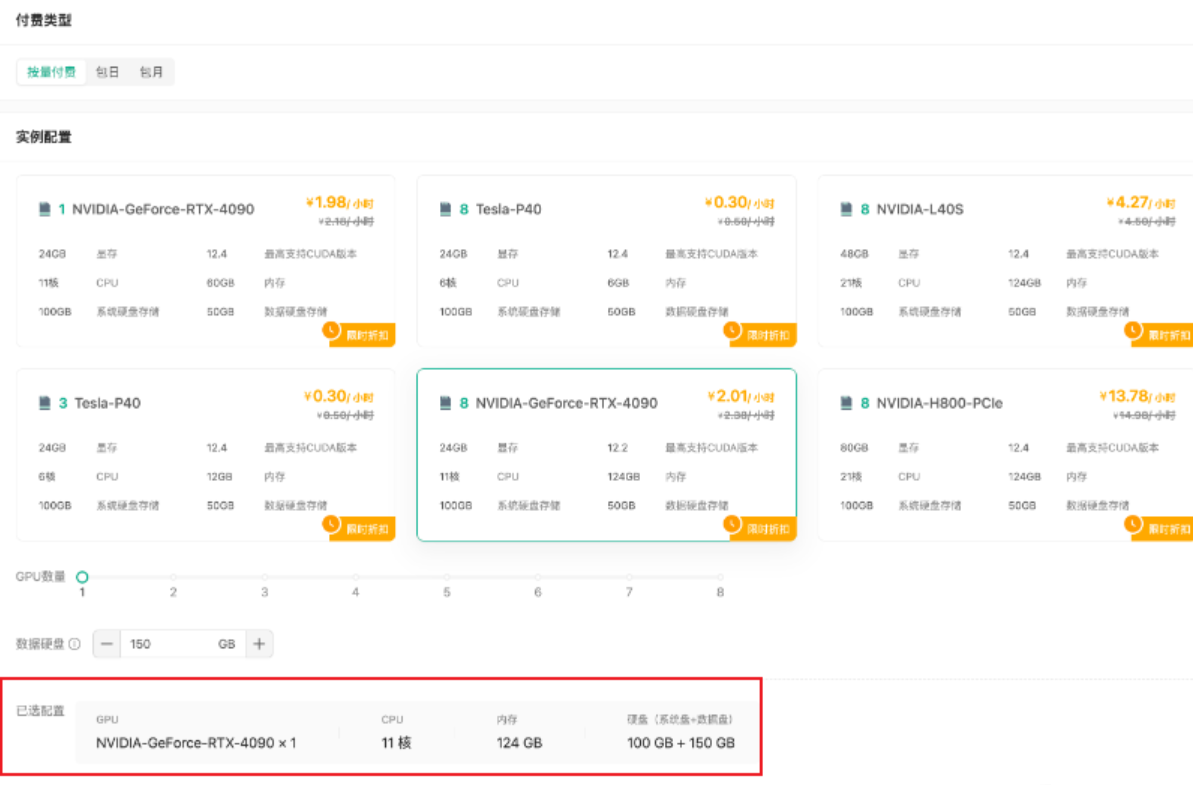
接下来,需要挑选要安装的系统镜像,平台提供了一系列预配置的基础镜像,方便您迅速启动。每个镜像预装了必要的环境和框架,可以通过勾选以选择合适的框架。
建议筛选并选择PyTorch作为框架,并选择PyTorch 2.4.0版本。这将确保您拥有最新的工具和优化来支持您的项目,提升开发效率。
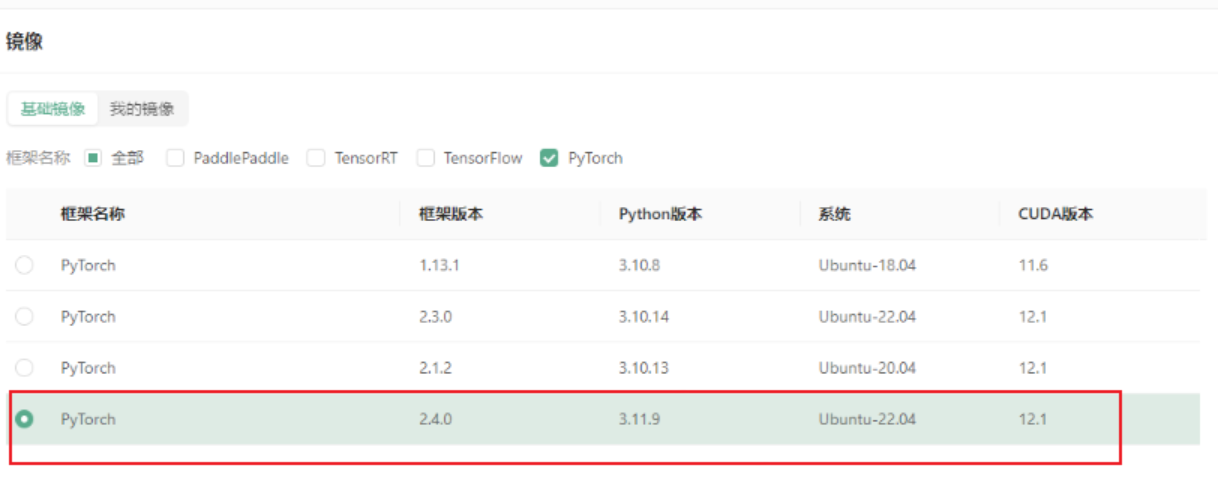
为保证安全登录,创建密钥对,输入自定义的名称,然后选择自动创建并将创建好的私钥保存的自己电脑中,以便后续本地连接使用。
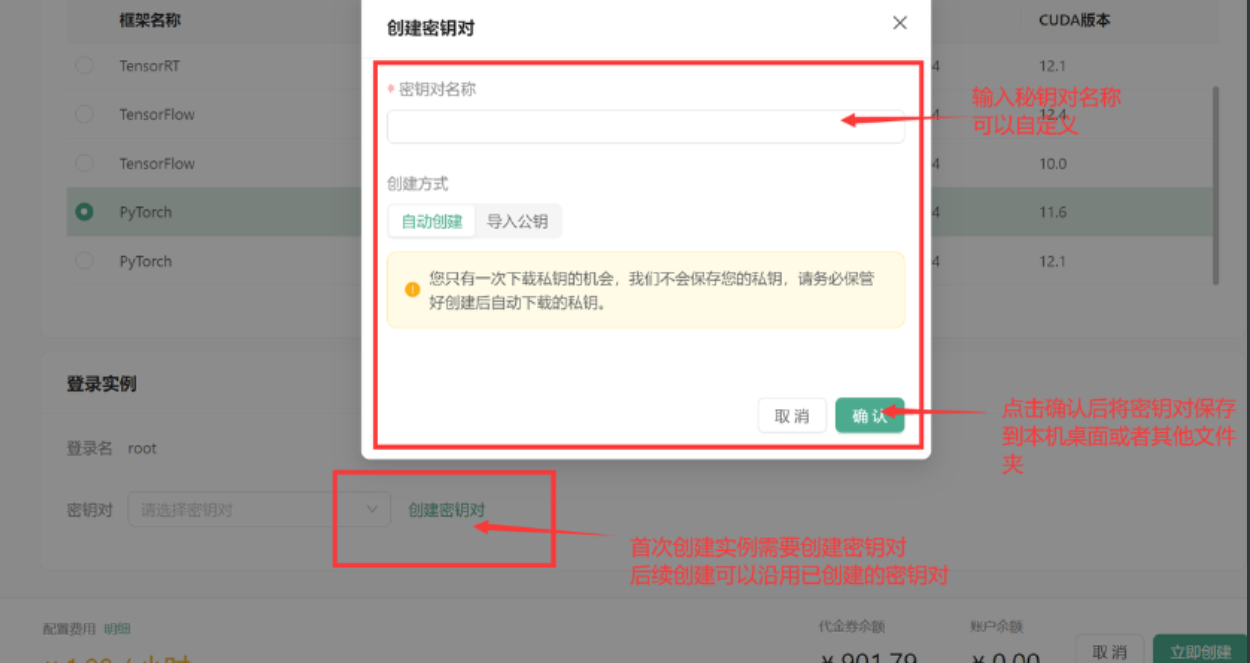
创建好密钥对后,选择刚刚创建好的密钥对,并点击立即创建,等待一段时间后即可启动成功!
三、部署实例
接下来将基于平台提供的JupyterLab工具,演示fp16版本的部署流程,启动JupyterLab,并创建终端:
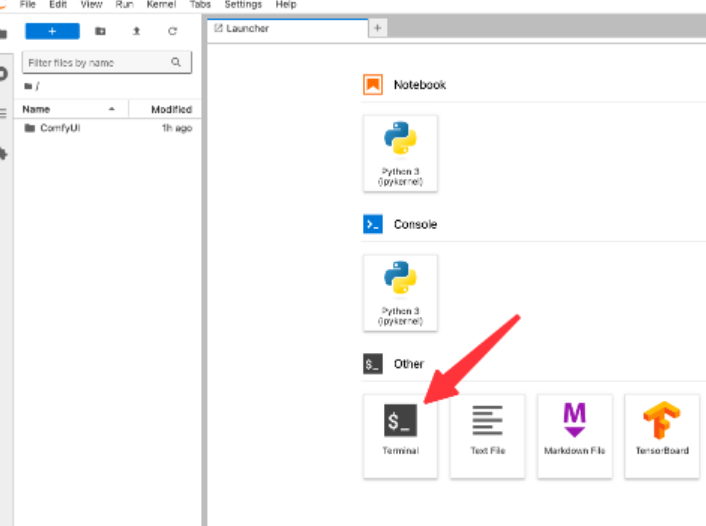
四、部署ComfyUI
在终端中执行以下命令克隆ComfyUI代码:
# github官方代码仓库
git clone https://github.com/comfyanonymous/ComfyUI.git
# gitCode-github加速计划代码仓库
git clone https://gitcode.com/gh_mirrors/co/ComfyUI.git
克隆完成后可看到如下目录:
终端进入/root/workspace/ComfyUI目录,执行以下命令,安装ComfyUI需要的依赖:
cd ComfyUI/
pip install -r requirements.txt --ignore-installed
执行以下命令,启动ComfyUI:
python main.py --listen
看到服务成功启动,说明ComfyUI部署成功!
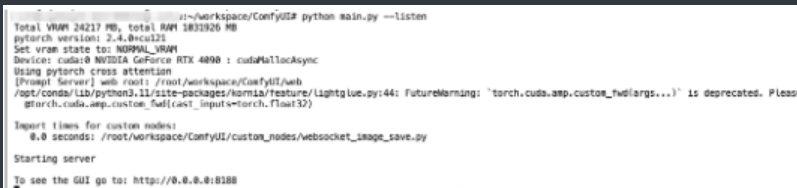
五、部署FLUX.1
丹摩平台的部署教程平台已预制FLUX.1相关资源,您可通过内网高速下载:
# 下载完整FLUX.1-dev模型
wget http://file.s3/damodel-openfile/FLUX.1/FLUX.1-dev.tar
# 下载完整FLUX.1-schnell模型
wget http://file.s3/damodel-openfile/FLUX.1/FLUX.1-dev.tar
# 下载完整Clip模型
wget http://file.s3/damodel-openfile/FLUX.1/flux_text_encoders.tar
此处以FLUX.1-dev为例演示,首先下载完整FLUX.1-dev模型:
wget http://file.s3/damodel-openfile/FLUX.1/FLUX.1-dev.tar
解压文件:
tar -xf FLUX.1-dev.tar
解压后完成后可看到如下目录:
把其中的一些文件移至ComfyUI指定目录,大模型文件flux1-dev.safetensors需要移动至/root/workspace/ComfyUI/models/unet/文件夹中;vae文件ae.safetensors需移动至/root/workspace/ComfyUI/models/vae/文件夹中。
# 进入解压后的文件夹
cd /root/workspace/FLUX.1-dev
# 移动文件
mv flux1-dev.safetensors /root/workspace/ComfyUI/models/unet/
mv ae.safetensors /root/workspace/ComfyUI/models/vae/
接下来下载完整Clip模型:
# 进入JupyterLab根目录
cd /root/workspace
# 下载文件
wget http://file.s3/damodel-openfile/FLUX.1/flux_text_encoders.tar
解压文件:
tar -xf flux_text_encoders.tar
解压后完成后可看到如下目录:
把其中的一些文件移至ComfyUI指定目录:
# 进入解压后的文件夹
cd /root/workspace/flux_text_encoders
# 移动文件
mv clip_l.safetensors /root/workspace/ComfyUI/models/clip/
mv t5xxl_fp16.safetensors /root/workspace/ComfyUI/models/clip/
六、使用流程
终端进入ComfyUI目录,执行以下命令,启动ComfyUI:
cd /root/workspace/ComfyUI
python main.py --listen
启动成功,host为0.0.0.0,端口为8188:
Starting server
To see the GUI go to: http://0.0.0.0:8188
通过丹摩平台提供的端口映射能力,把内网端口映射到公网; 进入GPU 云实例页面,点击操作-更多-访问控制:
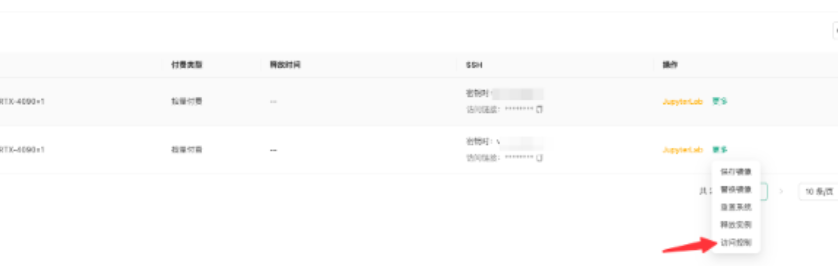
点击添加端口,添加服务对应端口:
添加成功后,通过访问链接即即可打开ComfyUI交互界面:
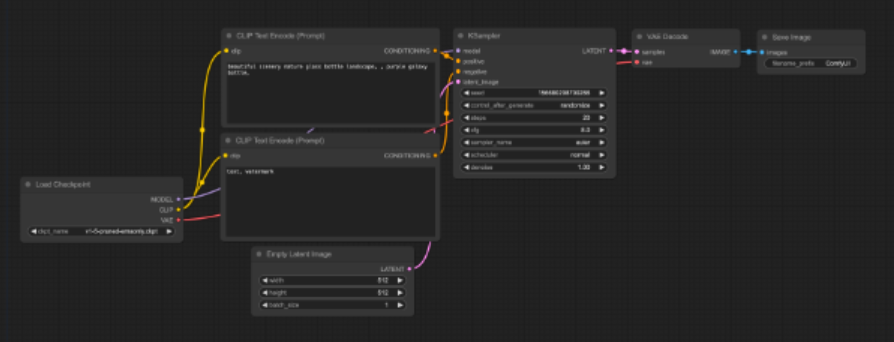
七、展示效果

更多推荐
 已为社区贡献3条内容
已为社区贡献3条内容


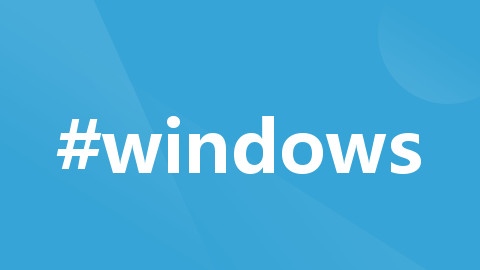







所有评论(0)